|
Loneliness

Ich habe
dieses Tutorial mit Erlaubnis von Meta übersetzt.
Ich bin sehr
stolz das sie mir die Erlaubnis gegeben
hat ihre
schönen Tutorials zu übersetzen.
Das Copyright
des Original Tutorials liegt bei Meta.
Dieses
Tutorial wurde von
meiner Tochter
Karin übersetzt.
Das Tutorial
darf nicht kopiert und auf
anderen Seiten
zum Download angeboten werden.
Thank you very
much Meta for allowing me to translate your great Tutorials.
Hier ist der
Link zum Original Tutorial:
http://www.meetjesplekje.nl/PSP_03/Loneliness/Loneliness.htm
Ich habe diese
Tutorial mit PSPX3 gemacht.
Funktioniert
aber auch mit anderen Versionen.
Für dieses
Tutorial brauchst du
das Material
HIER
Filter:
Filter -
Unplugged Effects - Rotate
Filter -
Factory Gallery B - Botton Delux
Filter -
Simple - Top Left Mirror
Filter - Alien
Skin - Eye Candy 5 Impact - Perspective Shadow
Filter - Alien
Skin - Eye Candy 5 Impact - Chrome
Filter -
It@alian
Editors effect - Effetto Fantasma
Filter -
Flaming Pear - Flexify 2
Filter -
Graphic Plus
Hast du alles
dann lass uns anfangen!
Vordergrundfarbe ist #000000
Hintergrundfarbe ist #6a574f
Erstelle noch
diesen Farbverlauf
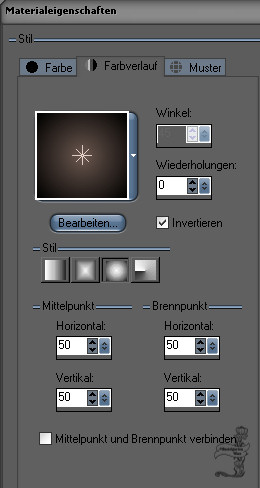
1.)
Öffne ein
transparentes Bild mit 700 x 500 Pixel
Fülle dein
Bild mit dem Farbverlauf
Auswahl -
Alles Auswählen
Öffne die
Tube Alies 494-vrouw-11052011
Bearbeiten -
Kopieren
Bearbeiten -
Einfügen in eine Auswahl
Auswahl -
Auswahl aufheben
Effekte -
Bildeffekte - Nahtlos Kacheln (Standarteinstellung)
Anpassen -
Unschärfe - Strahlenförmige Unschärfe
mit dieser
Einstellung:
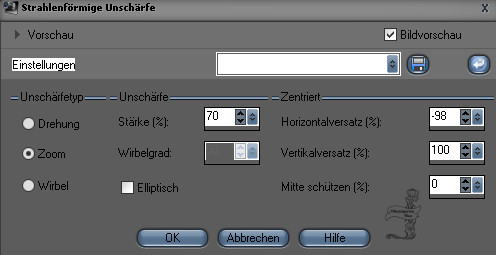
Anpassen -
Unschärfe - Strahlenförmige Unschärfe
mit dieser
Einstellung:
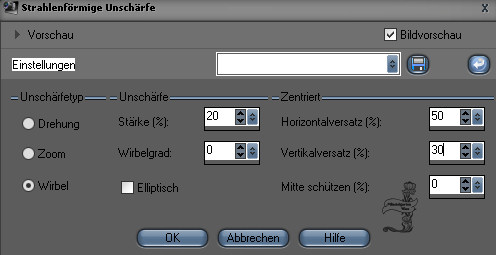
Ebene -
duplizieren
2.)
Effekte -
Filter - Unplugged Effects - Rotate (Standarteinstellung)
Effekte -
Filter - Filter Factory Gallery B - Button Delux
(Standarteinstellung)
Effekte -
Bildeffekte - Nahtlos Kacheln (Standarteinstellung)
Ebene -
duplizieren
Auswahl -
Auswahl laden - Auswahl aus Datei und suche dir da die Auswahl
Msb_Loneliness_01 und klicke auf OK
Auswahl in
eine Ebene umwandeln
Effekte - 3D
Effekte - Schlagschatten
Vertikal: 5
Horizontal: 5 Deckfähigkeit: 50 Unschärfe: 15,00 Farbe: #000000
Auswahl -
Auswahl aufheben
Effekte -
Filter - Simple - Top Left Mirror
Ebene -
duplizieren
Effekte -
Reflexionseffekte - Kaleidoskop
mit dieser
Einstellung:

Auswahlwerkzeug - Benutzerdefinierte Auswahl
Oben: 45
Links: 70
Unten: 455
Rechts: 630
Ebene nach
unten zusammen fassen und noch mal nach unten zusammen fassen
Drücke die
Entferntaste deiner Tastatur
Effekte - 3D
Effekte - Schlagschatten
Vertikal: 5
Horizontal: 5 Deckfähigkeit: 50 Unschärfe: 15,00 Farbe: #000000
Vertikal: -5
Horizontal: -5 Deckfähigkeit: 50 Unschärfe: 15,00 Farbe: #000000
Lass die
Auswahl noch bestehen
3.)
Aktiviere die
mittlere Ebene
Ebene -
duplizieren
Auswahl in
eine Ebene umwandeln
Auswahl -
Auswahl aufheben
Effekte -
Verzerrungseffekte - Welle
mit dieser
Einstellung:
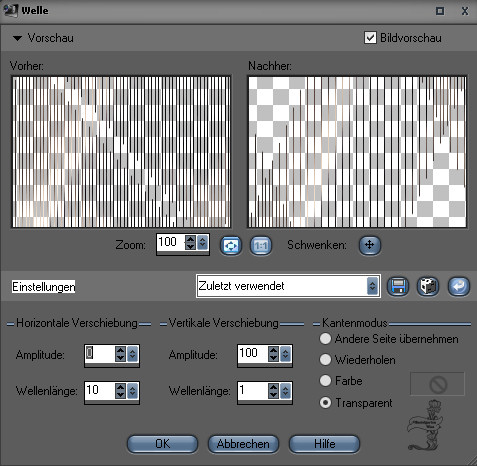
Auswahlwerkzeug - Benutzerdefinierte Auswahl mit der selben
Einstellung wie zuerst
Auswahl -
Auswahl umkehren
Drücke die
Entferntaste deiner Tastatur
Auswahl -
Auswahl umkehren
Effekte - 3D
Effekte - Schlagschatten
Vertikal: 5
Horizontal: 5 Deckfähigkeit: 50 Unschärfe: 15,00 Farbe: #000000
Vertikal: -5
Horizontal: -5 Deckfähigkeit: 50 Unschärfe: 15,00 Farbe: #000000
Auswahl -
Auswahl aufheben
Ebene nach
unten zusammen fassen und noch mal nach unten zusammen fassen
Setze den
Mischmodus dieser Ebene auf Aufhellen und die Deckfähigkeit auf 50%
herunter
Aktiviere die
oberste Ebene
4.)
Auswahl -
Auswahl laden - Auswahl aus Datei und suche dir da die Auswahl
Msb_Loneliness_02 und klicke auf OK
Auswahl in
eine Ebene umwandeln
Effekte -
Textureffekte - Jalousie
Breite: 3
Deckfähigkeit: 50 Farbe: #000000
Licht von
Links oben ist angeklickt
Auswahl -
Auswahl aufheben
Aktiviere die
Ebene darunter
Auswahl -
Auswahl laden - Auswahl aus Datei und suche dir da die Auswahl
Msb_Loneliness_03 und klicke auf OK
Auswahl in
eine Ebene umwandeln
Effekte -
Textureffekte - Jalousie
Breite: 3
Deckfähigkeit: 50 Farbe: #000000
Horizontal
und Licht von Links oben ist angeklickt
Effekte - 3D
Effekte - Innenfase
mit dieser
Einstellung:

Auswahl -
Auswahl aufheben
Aktiviere die
oberste Ebene
Auswahl -
Auswahl laden - Auswahl aus Datei und suche dir da die Auswahl
Msb_Loneliness_02 und klicke auf OK
Effekte - 3D
Effekte - Innenfase mit der selben Einstellung wie zuerst
Ebene nach
unten zusammen fassen und noch mal nach unten zusammen fassen
Auswahl -
Auswahl aufheben
5.)
Aktiviere die
mittlere Ebene
Auswahl -
Auswahl laden - Auswahl aus Datei und suche dir da die Auswahl
Msb_Loneliness_04 und klicke auf OK
Auswahl in
eine Ebene umwandeln
Ebene an
oberste Stelle schieben
Auswahl -
Auswahl aufheben
Effekte -
Filter - Simple - Top Left Mirror
Nimm deinen
Zauberstab und klicke in die Mitte der Ebene
Aktiviere die
zweite Ebene und drücke die Entferntaste deiner Tastatur
6.)
Aktiviere die
Unterste Ebene
Auswahl in
eine Ebene umwandeln
Effekte -
Textureffekte - Flechten
mit dieser
Einstellung:
Bandfarbe:
#000000
Lückenfarbe:
706460
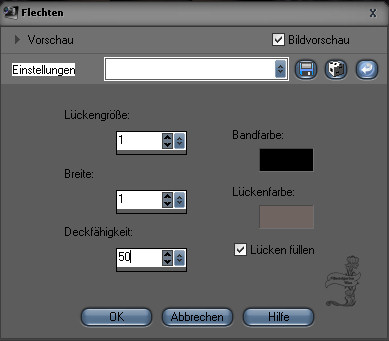
Setze den
Mischmodus dieser Ebene auf Überzug
Auswahl -
Auswahl aufheben
Öffne die
Tube Yoka-FlowersRed-100509
Bearbeiten -
Kopieren
Bearbeiten -
Einfügen als neue Ebene
Bild - Größe
ändern 2 mal auf 70% und einmal auf 90 %
Kein Haken
bei allen Ebenen angepasst
Schiebe die
Tube in die Mitte von dem Karo
Ebene -
duplizieren
Aktiviere die
Originalebene
Effekte -
Verzerrungseffekte - Wind - 100 von Rechts
Setze die
Deckfähigkeit dieser Ebene auf 72% herunter
7.)
Aktiviere die
Kopie der Tube
Effekte -
Filter - Alien Skin - Eye Candy 5 - Impact - Perspective Shadow
Bei Settings
klicke auf: Drop Shadow
Die anderen
Einstellungen bleiben so stehen
Setze die
Deckfähigkeit auf 80% herunter
Anpassen -
Schärfe - Scharf zeichnen
Ebene nach
unten zusammen fassen
Setze die
Deckfähigkeit auf 90% herunter
Ebene an
oberste Stelle schieben
Aktiviere die
vierte Ebene von oben und klicke mit dem Zauberstab in die Mitte
Auswahl -
Auswahl umkehren
Aktiviere die
Ebene mit der Ebene
Nimm deinen
Radiergummi und radiere nun vorsichtig den Stiel unten weg
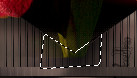
Auswahl -
Auswahl umkehren
Aktiviere die
zweite Ebene von Oben
8.)
Klicke mit
dem Zauberstab in die Mitte dieser Ebene
Ebene - Neue
Rasterebene
Auswahl -
Auswahl ändern - Auswahlrahmen auswählen
Rahmenbreite:
5 Beide Seiten und Antialiasing sind angeklickt
Fülle die
Auswahl mit der Farbe: #312824
Effekte - 3D
Effekte - Innenfase
mit dieser
Einstellung:
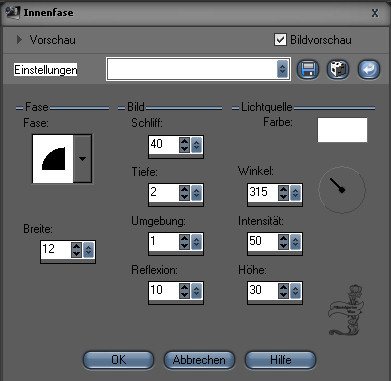
Ebene nach
unten zusammen fassen
9.)
Ebene - Neue
Rasterebene
Auswahl -
Auswahl laden - Auswahl aus Datei und suche dir da die Auswahl
Msb_Loneliness_05 und klicke auf OK
Setze die
Deckfähigkeit deines Fülleimers auf 80% herunter
Fülle die
Auswahl mit der Farbe: #706460
Auswahl -
Auswahl aufheben
Effekte -
Filter - It@alian
Editors effect - Effetto Fantasma
Bei X und Y
setze den Wert auf 20
Setze den
Mischmodus dieser Ebene auf Multiplikation
10.)
Aktiviere die
unterste Ebene
Auswahl -
Auswahl laden - Auswahl aus Datei und suche dir da die Auswahl
Msb_Loneliness_06 und klicke auf OK
Auswahl in
eine Ebene umwandeln
Ebene an
oberste Stelle schieben
Auswahl -
Auswahl aufheben
Setze den
Mischmodus dieser Ebene auf weiches Licht
Ebene -
duplizieren
11.)
Setze den
Mischmodus dieser Ebene auf Normal
Effekte -
Filter - Flaming Pear - Fexify 2
mit dieser
Einstellung:
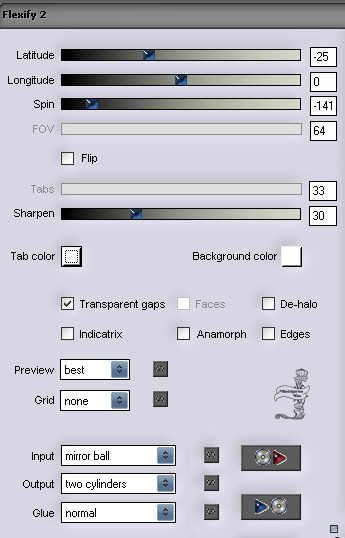
Setze den
Mischmodus dieser Ebene auf weiches Licht und die Deckfähigkeit auf
50 % herunter
Ebene nach
unten schieben und noch mal nach unten schieben
Aktiviere die
oberste Ebene
12.)
Öffne die
Tube Yoka-Misc-Vases-25-06-10
Bearbeiten -
Kopieren
Bearbeiten -
Einfügen als neue Ebene
Bild - Größe
ändern 2 mal um 70 % und 1 mal um 90%
Kein Haken
bei allen Ebenen angepasst
Setze die
Tube nach Links unten
Siehe mein
Bild
Effekte -
Filter - Alien Skin - Eye Candy 5 Impact - Chrome
Bei Settings
klicke auf Indoor,Bling
Bei Basic
setze bei Bevel Width den Wert auf 40
Der Rest
bleibt so stehen
Effekte - 3D
Effekte - Schlagschatten
Vertikal: 5
Horizontal: 5 Deckfähigkeit: 30 Unschärfe: 15,00 Farbe: #000000
Setze die
Deckfähigkeit auf 88% herunter
13.)
Öffne die
Tube Yoka-FlowersRed-100509
Bearbeiten -
Kopieren
Bearbeiten -
Einfügen als neue Ebene
Bild - Größe
ändern 3 mal auf 70% und 1 mal auf 90%
Kein Haken
bei allen Ebenen angepasst
Bild - Frei
drehen - 25 grad nach links
Effekte - 3D
Effekte - Schlagschatten
Vertikal: 5
Horizontal: 5 Deckfähigkeit: 30 Unschärfe: 15,00 Farbe: #000000
Ebene -
duplizieren
Bild - Frei
drehen - 35 grad nach rechts
Vertikal: 5
Horizontal: -5 Deckfähigkeit: 30 Unschärfe: 15,00 Farbe: #000000
Bild - Größe
ändern auf 85%
Kein Haken
bei allen Ebenen angepasst
Setze die
Blumen auf die Vase
Ebene nach
unten zusammen fassen
Anpassen -
Schärfe - Scharf zeichnen
Setze die
Deckfähigkeit dieser Ebene auf 80% herunter
Schließe die
Ebene in dem du auf das Auge klickst
Nimm dein
Lassowerkzeug - Punkt zu Punkt und ziehe eine Auswahl um den Hals
der Vase

Aktiviere die
Ebene mit den Blumen und mache sie sichtbar und drücke die
Entferntaste deiner Tastatur
Auswahl -
Auswahl aufheben
Radiere nun
vorsichtig den Schatten der bei der Vase ist weg
Ebene nach
unten zusammen fassen
14.)
Ebene - Neue
Rasterebene
Schreibe
deinen Namen oder setze dein Wasserzeichen
Bist du mit
allem zufrieden???
Wenn ja fasse
alle Ebenen zusammen
15.)
Vordergrundfarbe ist #000000
Hintergrundfarbe ist #706460
Erstelle noch
diesen Farbverlauf:
Linear -
Winkel: 45 - Wiederholung: 4 - Umkehren ist nicht angehackt
Bild - Rand
hinzufügen von 1 Pixel in der Vordergrundfarbe
Bild - Rand
hinzufügen von 2 Pixel in der Hintergrundfarbe
Bild - Rand
hinzufügen von 1 Pixel in der Vordergrundfarbe
Auswahl -
Alles Auswählen
Bild - Rand
hinzufügen von 50 Pixel in der Hintergrundfarbe
Auswahl -
Auswahl umkehren
Ebene - Neue
Rasterebene
Setze die
Deckfähigkeit deine Fülleimers wieder auf 100%
Fülle die
Auswahl mit dem Farbverlauf
Effekte -
Filter - Garphic Plus - Cross Shadow
mit dieser
Einstellung:
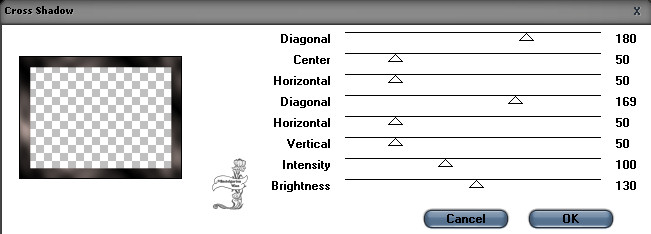
Ebene - Neue
Rasterebene
Effekte - 3D
Effekte - Schlagschatten
Vertikal: 5
Horizontal: 5 Deckfähigkeit: 30 Unschärfe: 15,00 Farbe: #000000
Vertikal: -5
Horizontal: -5 Deckfähigkeit: 30 Unschärfe: 15,00 Farbe: #000000
Auswahl -
Auswahl aufheben
16.)
Öffne die
Tube Alies 494-vrouw-11052011
Bearbeiten -
Kopieren
Bearbeiten -
Einfügen als neue Ebene
Bild - Größe
ändern auf 83 %
Kein Haken
bei allen Ebenen angepasst
Setze die
Tube wie auf meinem Bild zu sehen ist
(Ich habe sie
etwas zu weit gesetzt)
Anpassen -
Schärfen - scharf zeichnen
Effekte - 3D
Effekte - Schlagschatten
Vertikal: 0
Horizontal: 35 Deckfähigkeit: 25 Unschärfe: 5,00 Farbe: #000000
Alle Ebenen
zusammen fassen
Bild - Rand
hinzufügen von 2 Pixel in der Vordergrundfarbe
17.)
Vordergrundfarbe ist ausgeschalten
Hintergrundfarbe ist #000000
Öffne die
Schrift Planet Dust
mit dieser
Einstellung:

Schreibe
deinen Text
Vektorebene
in eine Rasterebene umwandeln
Effekte - 3D
Effekte - Schlagschatten
Vertikal: 1
Horizontal: 1 Deckfähigkeit: 100 Unschärfe: 1,00 Farbe: #706460
Alle Ebenen
zusammen fassen
Speicher dein
Werk als .jpg ab
Ich hoffe dir
hat das Tutorial genauso viel Spaß gemacht
wie mir es zu
schreiben.
Dankeschön
fürs nachbasteln.
Home
Design bei Karin und
Romana
|